wps2019中想要给图片添加边框,该怎么添加边框呢?下面我们就来看看wps2019给图片添加边框的教程。

1、首先我们在电脑上打开wps2019,接着点击wps2019主界面上的“插入”菜单项。
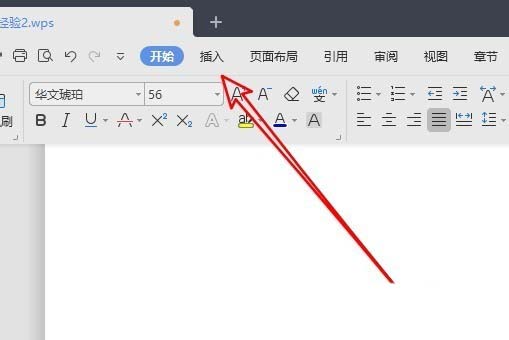
2、接着在打开的插入工具栏上点击“图片”的下拉按钮,然后在弹出菜单中选择要插入的图片。

3、返回到wps2019文档编辑区域,可以看到并选中已插入的图片
wps2019表格怎么输出为图片? wps表格转换为图片的教程
wps2019表格怎么输出为图片?wps2019制作的表格,想要转换成图片的格式,该怎么转换呢?下面我们就来看看wps表格转换为图片的教程,需要的朋友可以参考下
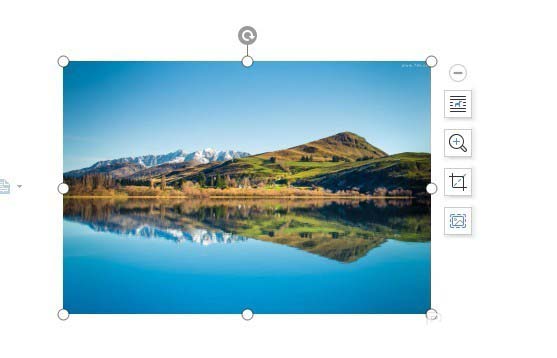
4、这时我们点击wps2019菜单栏上的“图片工具”的菜单项。
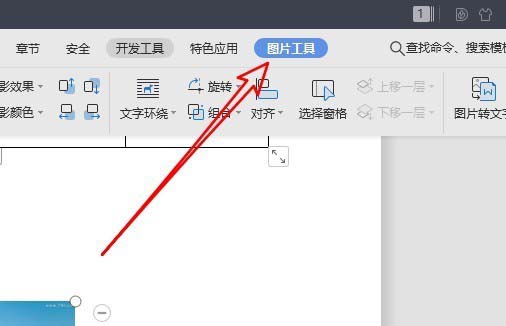
5、在打开的图片工具的工具栏上点击“图片轮廓”的按钮。
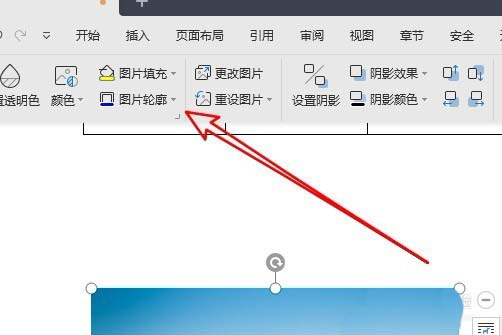
6、返回到wps2019的编辑区域,可以看到已为图片添加好轮廓了。
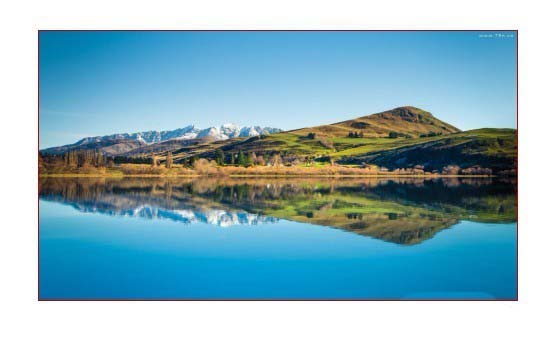
以上就是wps2019图片添加边框的教程,希望大家喜欢,请继续关注脚本之家。
相关推荐:
Wps2019怎么设置打印页码的位置?
Wps2019怎么设置打印页码的位置?wps2019文件打印的时候,想要设置页码的显示位置,该怎么设置嗯?下面我们就来看看详细的教程,需要的朋友可以参考下






